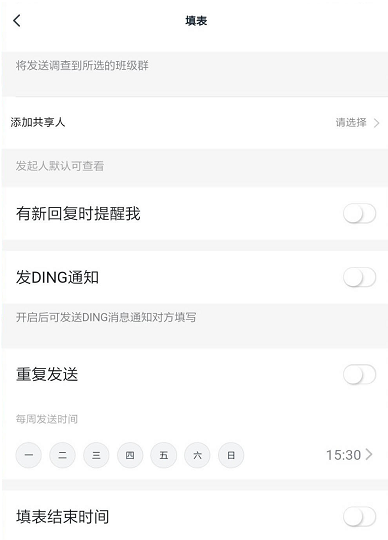摘要 小编今天给各位玩家朋友们带来的是钉钉班级群怎么设置签到 钉钉开启群签到打卡功能方法,有记得的玩家朋友吗?不记得也没有关系,小编已经
小编今天给各位玩家朋友们带来的是钉钉班级群怎么设置签到 钉钉开启群签到打卡功能方法,有记得的玩家朋友吗?不记得也没有关系,小编已经帮助大家把钉钉班级群怎么设置签到 钉钉开启群签到打卡功能方法找了出来,你只需要动动你的小手就可以轻松知道啦,快来瞧一瞧吧。
最近很多师生都是在家使用钉钉群进行教学,而不少老师都要求学生每日签到打卡。而钉钉班级群如何签到打卡呢?不知道怎么操作的朋友看看下文。
钉钉班级群怎么设置签到
1、首先,点击列表当中的班级群组
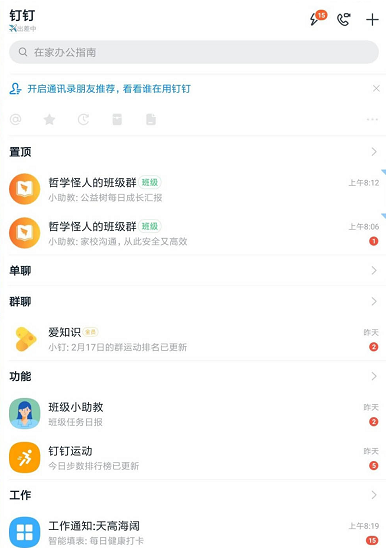
2、接着,点击页面下方功能区当中的填表
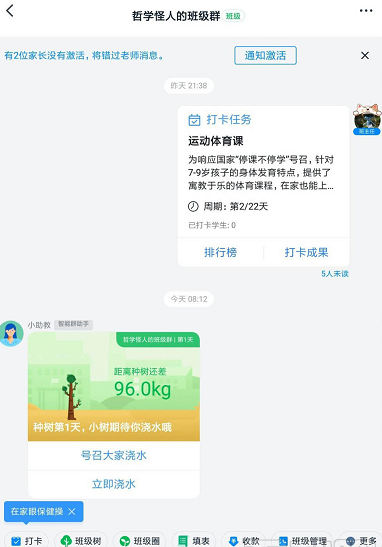
3、然后,然后在默认的模板当中,我们找到远程签到功能,点击进入
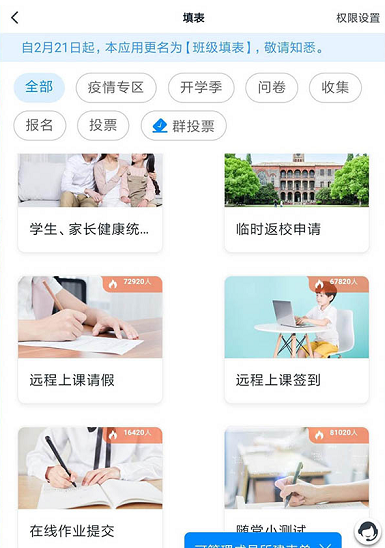
4、随后,接着我们可以根据自己的需要来编辑模板,然后点击完成
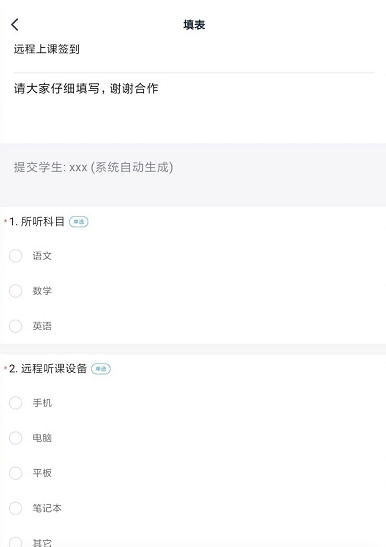
5、最后,最后选择需要进行签到的人群,点击发布即可